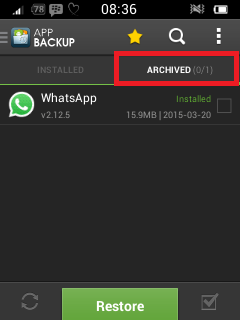Android merupakan sistem operasi
yang dimiliki oleh perusahan kenamaan Google. Saat ini Android merupakan salah
satu sistem operasi yang paling banyak digunakan di dunia, karena bersifat open source.
Android memiliki banyak pengguna setia, open source memungkinkan siapa saja
untuk mengembangkan, memodifikasi, menciptakan hal baru yang berkaitan dengan
sistem operasi android tersebut. Kita
bisa menciptakan Aplikasi, ROM, atau bahkan versi android terbaru sesuai dengan
keinginan kita. Android pada dasarnya merupakan turunan dari sistem operasi
linux. Dengan sistem open sourcenya inilah yang menjadi daya tarik tersendiri
bagi pengembang dan pengguna android. Sebagai pengguna selain hanya menggunakan
smartphone berbasis android untuk sarana komunikasi, browsing, atau bahkan
hanya untuk foto-foto saja. Selain itu kita bisa mengubah ROM, memperbaruhui
versi android tersebut. Dalam proses memperbaruhui, mengubah ROM dan sebagainya
data yang ada di perangkat android tersebut akan hilang. Berbeda dengan
Blackberry yang sudah menyediakan fitur Blackberry Desktop Managernya untuk
operasi backup dan restore data. Walaupun di Android, Google sudah menawarkan
backup melalui proses sinkronisasi data
dengan akun google yang kita gunakan. Saat ini kita bisa melakukan proses
backup dan restore khususnya aplikasi dengan menggunakan aplikasi App
Backup & Restore. Dengan aplikasi tersebut kita membackup aplikasi
yang ada ke memori eksternal di perangkat smartphone kita. Untuk melaukan
proses tersebut program ini tidak memerlukan akses root ( superuser ) untuk perangkat
android yang kita miliki dan berikut langkah-langkah cara backup aplikasi di
android.
- Unduh
dan install aplikasi App Backup & Restore di Google
Play / Playstore
- Setelah
itu buka aplikasi tersebut, secara otomatis aplikasi ini akan menscan semua
aplikasi yang ada di smartphone kita
- Lalu
pilih menu setting di aplikasi tersbut
- Kemudian
pilihlah pengaturan Backup Path, pada pengaturan ini akan memungkinkan kita untuk
meyimpan hasil backup aplikasi kita di lokasi yang kita gunakan. Namun
disarankan untuk meletakan file backup di memori eksternal kita
- Selanjutnya
kembalilah ke home di aplikasi tersebut dan pilihlah atau check aplikasi yang akan
dibackup, kita dapat memilih lebih dari satu aplikasi dan akhiri dengan memilih
button restore
- Tunggu
prosesnya dalam beberapa waktu hingga proses selesai
- Berikutnya
pindah ke tab archived di program ini, pada tab inilah program hasil backup
akan disimpan. Apabila kita ingin merestorenya kita langsung bisa memilih
program mana yang akan direstore dan pilih button restore.